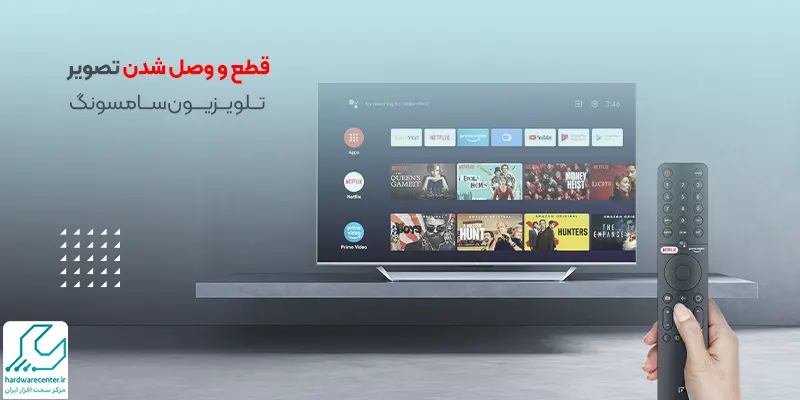دانلود نشدن برنامه از گوگل پلی مشکلی است که معمولاً هنگام استفاده از IP ایران پیش می آید. در چنین حالتی با پیغام «این مورد در کشور شما در دسترس نیست» مواجه می شوید. گاهی نیز هنگام بارگیری نرم افزارها صفحه فروشگاه روی پیغام های «downloading» یا «pending» گیر می کند.
یکی از رایج ترین دلایلی که باعث دانلود نشدن برنامه از پلی استور می شود، اتصال ناپایدار اینترنت است. همچنین در صورتی که نرم افزار مربوط به فروشگاه را آپدیت نکرده باشید، به احتمال زیاد نمی توانید هیچ اپلیکیشنی را بارگیری کنید. البته این موضوع جای نگرانی ندارد؛ چون با ترفندهایی که در ادامه بیان می شوند، می توانید مشکل دانلود از گوگل پلی را برطرف نمایید.
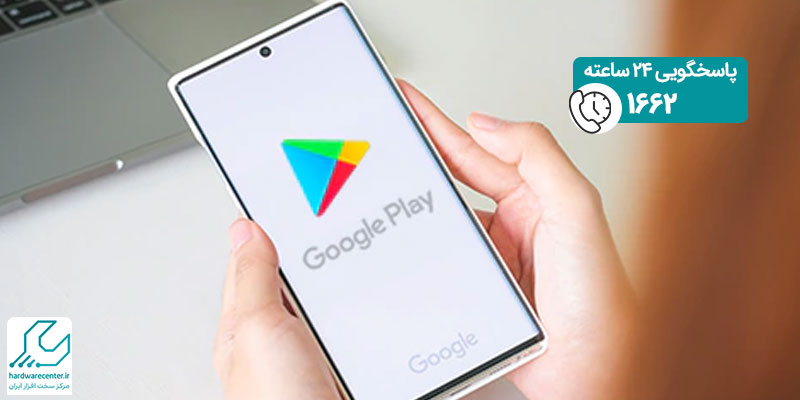
بررسی دلایل دانلود نشدن برنامه از گوگل پلی چیست؟
دلایل مختلفی باعث دانلود نشدن برنامه از گوگل پلی می شوند که مهم ترین آن ها عبارتند از:
- کمبود فضای ذخیره سازی در حافظه گوشی
- اتصال ضعیف اینترنت
- فعال بودن قابلیت کنترل والدین
- مشکلات مربوط به فروشگاه گوگل پلی
- عدم تنظیم صحیح ساعت و تاریخ تلفن هوشمند
- ایراد در حافظه کش پلی استور
- عدم به روز رسانی نسخه گوگل پلی
- مسدود بودن سرویس Google Play Store در ایران
چند ترفند کاربردی برای حل مشکل دانلود نشدن نرم افزار از گوگل پلی
جهت حل اختلال دانلود نشدن نرم افزار از گوگل پلی نخست باید بررسی کنید که ایراد از جانب Google Play Store است یا گوشی شما. برای این که مطمئن شوید فروشگاه گوگل پلی هیچ مشکلی ندارد، بهتر است از سایت Downdetector کمک بگیرید.
پس از مراجعه به این وب سایت چنانچه متوجه شدید، پلی استور مشکل دارد، باید منتظر بمانید تا اختلالات موجود برطرف شوند. گاهی نیز دانلود نشدن برنامه از گوگل پلی به خاطر ایراداتی است که در موبایل شما وجود دارد. در چنین شرایطی می توانید برای رفع مسئله عدم بارگیری نرم افزارها راه کارهای زیر را امتحان کنید:
ریستارت کردن گوشی
آسان ترین روشی که برای پایان دادن به مشکل دانلود از پلی استور وجود دارد، ریستارت کردن موبایل یا تبلت اندرویدی است. راه اندازی مجدد ترفندی ساده و پیش پا افتاده به نظر می رسد، اما تاثیر بسیاری در برطرف کردن اختلالات عملکردی دستگاه شما دارد.
بررسی حافظه موبایل یا تبلت
عدم بارگیری اپلیکیشن مد نظر شما ممکن است به دلیل کمبود فضای ذخیره سازی گوشی باشد. چنانچه حافظه دستگاه پر باشد، اعلانی را در این رابطه دریافت خواهید کرد. البته می توانید فضای ذخیره سازی تلفن همراه خود را نیز با مراجعه به بخش تنظیمات مورد بررسی قرار دهید.
به این منظور پس از ورود به بخش تنظیمات روی گزینه Storage کلیک نمایید. اکنون در صفحه ای که پیش روی شما قرار می گیرد، میزان فضای اشغال شده دستگاه نشان داده می شود. اگر مشاهده کردید حافظه دستگاه پر شده، برای رفع مشکل دانلود نشدن برنامه از گوگل پلی کافی است تعدادی از فایل ها را حذف نمایید.
چک کردن اینترنت
مطمئن شوید اجازه بارگیری از طریق اینترنت سیم کارت به برنامه پلی استور داده شده است. جهت بررسی این موضوع برنامه گوگل پلی را اجرا نمایید، سپس مراحل زیر را طی کنید:
- در صفحه اصلی Google Play Store روی تصویر پروفایل خود بزنید. این آیتم در قسمت بالا و سمت راست صفحه اصلی فروشگاه قرار گرفته است.
- روی گزینه Settings کلیک کنید، سپس Network preferences را برگزینید.
- عبارت App download preference را لمس نمایید، نهایتاً روی Over any network کلیک کنید.
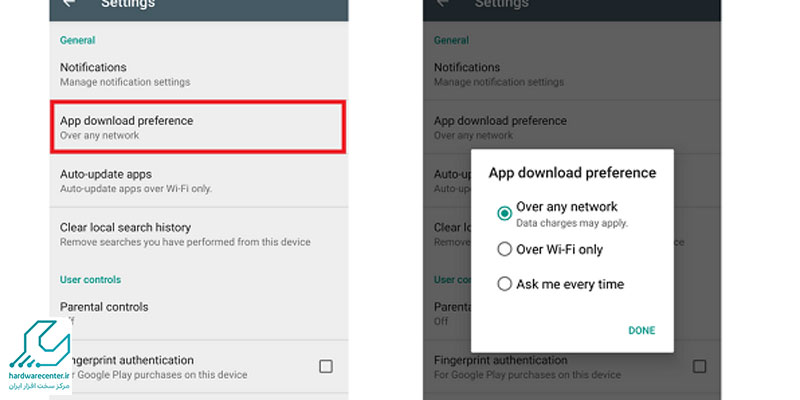
خاموش کردن بلوتوث
شاید عجیب به نظر برسد، اما خاموش کردن بلوتوث تبلت یا موبایل نیز در حل اختلال عدم دانلود از پلی استور موثر است.
تنظیم مجدد تاریخ و ساعت
فروشگاه Play Store فرآیند تنظیم ساعت خود را بر اساس زمان تلفن هوشمند شما انجام می دهد. حال اگر ساعت و تاریخ دستگاه را به درستی تنظیم نکرده باشید، با مشکل دانلود نشدن برنامه از گوگل پلی مواجه خواهید شد. به همین دلیل لازم است با طی کردن مراحل زیر ساعت و تاریخ گوشی خود را مجدداً تنظیم کنید:
- وارد بخش تنظیمات شوید و گزینه System را لمس نمایید.
- عبارت Date & Time را برگزینید. سپس اقدام به فعال سازی آیتم های Set time automatically و Set time zone automatically کنید.
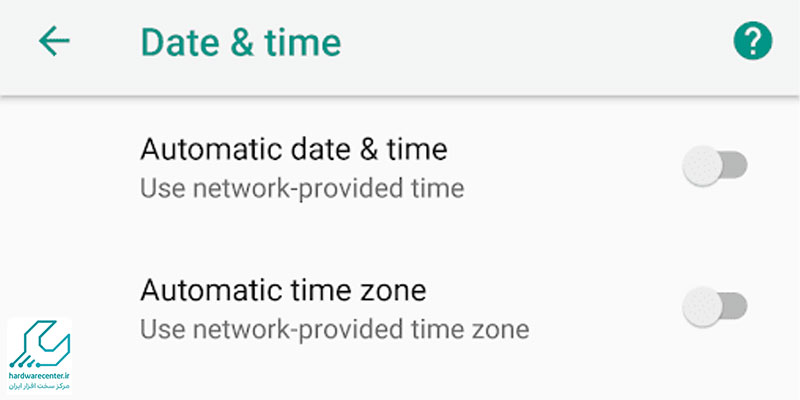
غیر فعال کردن قابلیت کنترل والدین
قابلیت کنترل والدین یکی از ویژگی های سیستم عامل اندروید است که به صورت پیش فرض در Google Play Store وجود دارد. چنانچه این ویژگی روشن باشد، فرآیند بارگیری یا آپدیت اپلیکیشن ها با اختلال مواجه می شود. جهت غیر فعال سازی قابلیت کنترل والدین برنامه گوگل پلی را اجرا نمایید، بعد از آن گزینه Parental Control را خاموش کنید.
خالی کردن حافظه کش گوگل پلی استور
حافظه کش یک سری داده های موقت را در خود نگهداری می کند تا نرم افزار پلی استور سریعا به آن ها دسترسی داشته باشد. حال اگر به هر دلیلی حافظه کش ایراد پیدا کند، مشکل دانلود نشدن برنامه از گوگل پلی رخ می دهد. به همین دلیل متخصصان نمایندگی گوشی سامسونگ توصیه می کنند حافظه کش را مطابق مراحل زیر خالی نمایید:
- وارد بخش تنظیمات موبایل خود شوید و روی گزینه Apps کلیک کنید. البته با توجه به مدل دستگاه شما ممکن است این آیتم تحت عنوان Apps & notifications دیده شود.
- اکنون لیست تمام اپلیکیشن های نصب شده روی گوشی را خواهید دید. شما باید در این فهرست به دنبال Google Play Store بگردید و روی آن کلیک کنید.
- در گام نهایی گزینه Storage & cache را برگزینید، سپس روی Clear cache بزنید تا حافظه کش خالی شود.
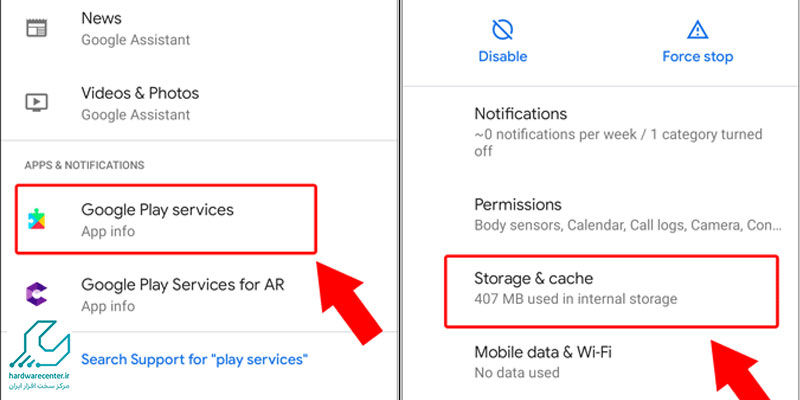
پاک کردن حافظه گوگل پلی
چنانچه علی رغم خالی کردن حافظه کش همچنان نتوانستید نرم افزار مورد نظر خود را دانلود کنید، باید حافظه گوگل پلی را نیز پاک نمایید. به این منظور تنها کافی است روی گزینه Clear data بزنید. البته این آیتم با توجه به مدل گوشی شما ممکن است با عناوین متفاوتی نشان داده شود.
پاک کردن کش Google Play Services
راه کار دیگر جهت خاتمه دادن به اختلال ناخوشایند دانلود نشدن برنامه از گوگل پلی پاک کردن کش Google Play Services است. سرویس گوگل پلی این امکان را در اختیار اپلیکیشن ها قرار می دهد تا با بخش های مختلف سیستم عامل اندروید در ارتباط باشند. چنین قابلیتی باعث می شود تا نرم افزارها داده های خود را همگام سازی کنند. نکته جالب اینجاست که پاک کردن کش Google Play Services مطابق مراحل زیر باعث حل مشکل دانلود می شود:
- به بخش تنظیمات موبایل خود مراجعه کنید، سپس با توجه به مدل دستگاه یکی از آیتم های Apps یا Apps & notifications را برگزینید.
- پس از دسترسی به لیست نرم افزارها روی عبارت Google Play Services کلیک کنید.
- حالا گزینه Storage & cache را انتخاب کنید و در نهایت روی Clear cache بزنید تا کش فروشگاه خالی شود.
به روز رسانی گوگل پلی
ترفند دیگری که به حل مشکل دانلود نشدن برنامه از گوگل پلی کمک می کند، به روز رسانی برنامه مربوط به فروشگاه است. بیشتر مواقع آپدیت Google Play Store به طور خودکار انجام می شود. البته گوگل در سال ۲۰۲۱ میلادی آیتم جدیدی را به این برنامه افزود تا کاربران بتوانند به صورت دستی نسخه جدید فروشگاه را دریافت نمایند. برای به روز رسانی پلی استور مراحل زیر را انجام دهید:
- نرم افزار Google Play Store را اجرا کنید و در صفحه اصلی برنامه روی تصویر پروفایل خود بزنید.
- وارد بخش تنظیمات شوید و روی گزینه About کلیک نمایید.
- نهایتاً برای دریافت ورژن جدید فروشگاه گزینه Update Play Store را انتخاب کنید.
تغییر موقعیت جغرافیایی در اکانت گوگل
چند سالی است که از مسدود شدن سرویس گوگل پلی در ایران می گذرد. لذا کاربران ایرانی به دلیل تحریم های اعمال شده قادر به بارگیری بسیاری از اپلیکیشن های موجود در این فروشگاه نیستند. با توجه به این شرایط برای رهایی از مشکل دانلود نشدن برنامه از گوگل پلی بهتر است کشور اکانت گوگل خود را تغییر دهید. پس از این کار می توانید از طریق ابزارهای تغییر IP مجدداً به فروشگاه مراجعه کنید و اپ مورد علاقه خود را دریافت نمایید.
حذف یا تغییر حساب گوگل پلی
ممکن است بتوانید اختلال عدم بارگیری نرم افزار را با حذف یا تغییر حساب گوگل پلی برطرف کنید. اگر دو اکانت گوگل دارید، در صفحه اصلی برنامه تصویر پروفایل خود را لمس نمایید. سپس روی فلش مقابل اکانت کلیک کنید و حساب دوم را برگزینید. اما اگر تنها یک حساب دارید، برای حل مشکل دانلود نشدن اپلیکیشن از گوگل پلی مراحل زیر را دنبال نمایید:
- در صفحه اصلی برنامه روی فلش مقابل تصویر پروفایل خود کلیک کنید، سپس عبارت Manage accounts on this device را لمس نمایید.
- از لیست ظاهر شده حساب گوگل مورد نظر را برگزینید و برای حذف آن روی Remove account بزنید. در ادامه روند رفع ایراد دانلود نشدن برنامه از گوگل پلی دستگاه اندرویدی را ریستارت کنید.
- اکنون باید یک بار دیگر اکانت خود را به فروشگاه گوگل پلی بیفزایید. به این منظور وارد Settings شوید و روی گزینه Passwords & accounts کلیک نمایید. پس از آن به ترتیب آیتم های Add Account و Google را انتخاب کنید. نهایتاً ایمیل و پسورد مربوط به حساب را وارد نمایید.
پاک کردن آپدیت های گوگل پلی
معمولاً مشکلات عملکردی اپلیکیشن ها با حذف و نصب مجدد آن ها برطرف می شوند. البته Google Play Store یک نرم افزار سیستمی است و امکان حذف آن وجود ندارد. به همین دلیل بهتر است با پاک کردن آپدیت های برنامه مطابق مراحل زیر ایرادات عملکردی فروشگاه را حل کنید:
- وارد بخش تنظیمات تبلت یا موبایل خود شوید و گزینه Apps را برگزینید.
- در گام بعدی از لیست اپلیکیشن ها روی Google Play Store کلیک کنید.
- اکنون برای رفع مشکل دانلود نشدن برنامه از گوگل پلی روی آیکون سه نقطه در بالای صفحه بزنید. سپس از بین موارد ظاهر شده Uninstall updates را انتخاب نمایید.
- نهایتاً Google Play Store را آپدیت کنید.
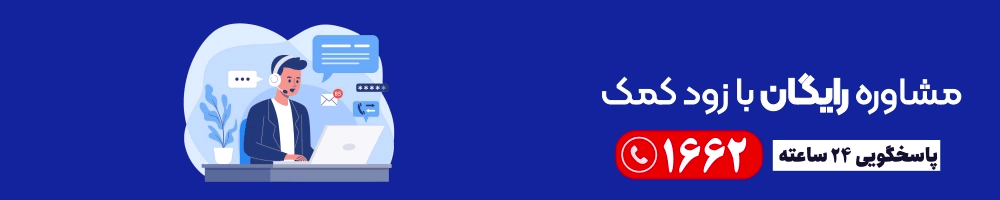
ریست فکتوری
آخرین راه حل برای پایان دادن به ایراد دانلود نشدن برنامه از پلی استور بازگشت به تنظیمات کارخانه است. در این روش کلیه فایل های ذخیره شده روی تلفن هوشمند حذف می شوند، لذا ریست فکتوری را به عنوان راه کار نهایی انتخاب کنید. قبل از بازگشت به تنظیمات کارخانه از داده های خود بکاپ بگیرید، سپس مراحل زیر را انجام دهید:
- وارد بخش تنظیمات شوید و روی گزینه System کلیک نمایید.
- با توجه به مدل دستگاه خود یکی از آیتم های Erase all data یا Factory reset را برگزینید.
- پسورد موبایل را وارد کنید و مجدداً روی عبارت Erase all data بزنید.